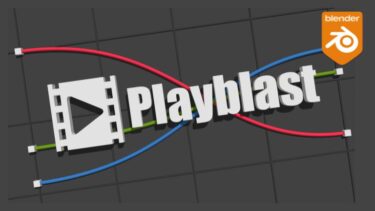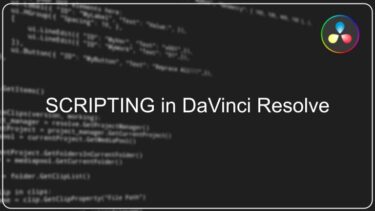キャラクターをアニメーションさせるためにまずキャラクターモデルが必要になります。
この記事ではモデルの制作時間を短縮する目的で、Vroid Studioという無料のソフトを使用して
モデルを書き出し、Blenderにインポートする方法を解説しています。
サンプルで下の画像のようなキャラクターが用意されており、誰でも手軽に利用できます。
商用利用も可能です。
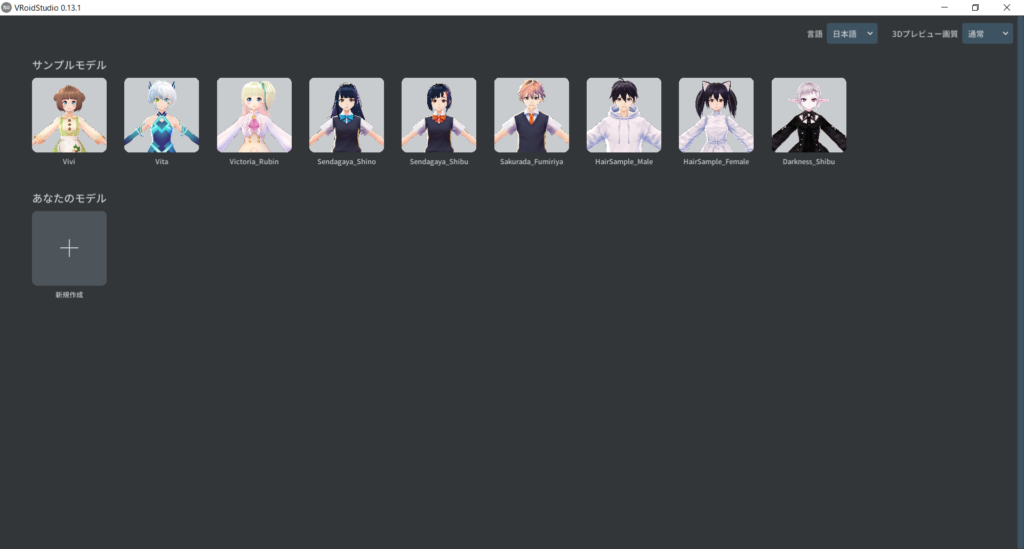
Vroid Studio 0.13.1
Blender 2.92
Vroid Studioってなに?
3Dを使ったコンテンツを、
誰でも創れるように。
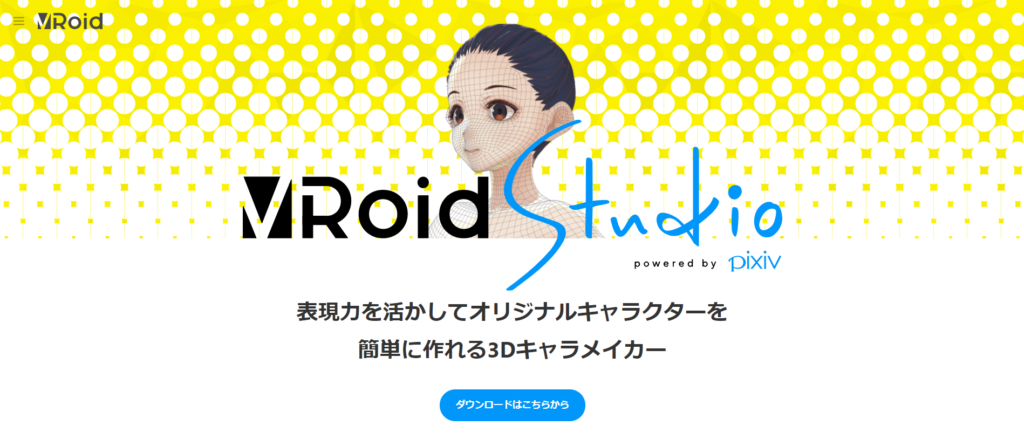
というコンセプトのもと、人型アバター(キャラクター)の3Dモデルを作成できるWindows・Mac用アプリケーションです。
開発はイラストの投稿で有名なpixivです。
はじめかた
①公式ページからソフトウェアをダウンロード。
https://vroid.com/studio
②Windows 64bit版 インストーラをクリック。
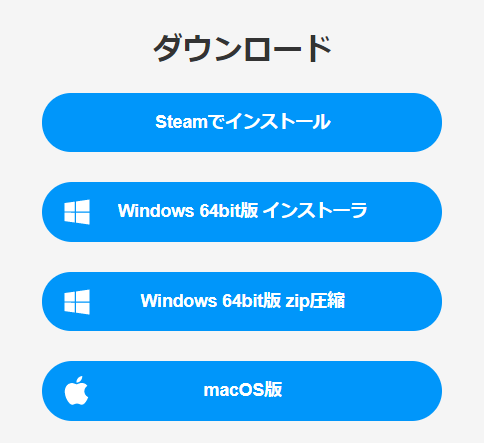
ダウンロードフォルダにインストールしたバージョンのファイルがダウンロードされます。
例:「VRoidStudio-v0.13.1-win.exe」
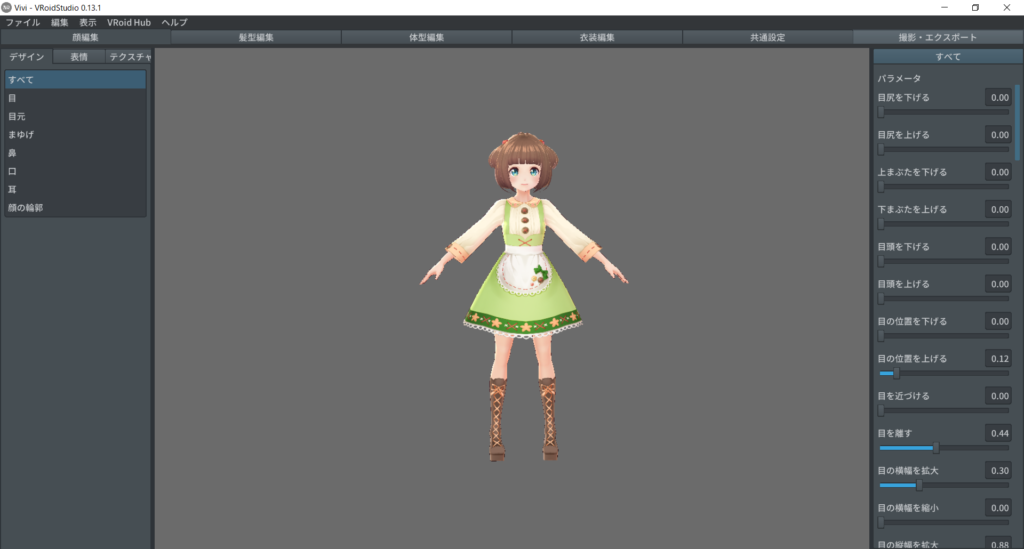
こちらが作業画面です。
顔/髪型/体系/衣装 などが自由にカスタマイズできます。
好みに合わせて画面右横のスライダーを調整してカスタマイズしてみましょう。
書き出しかた
外部のアプリケーションでデータを使用するためにはVroidからデータを書き出す必要があります。
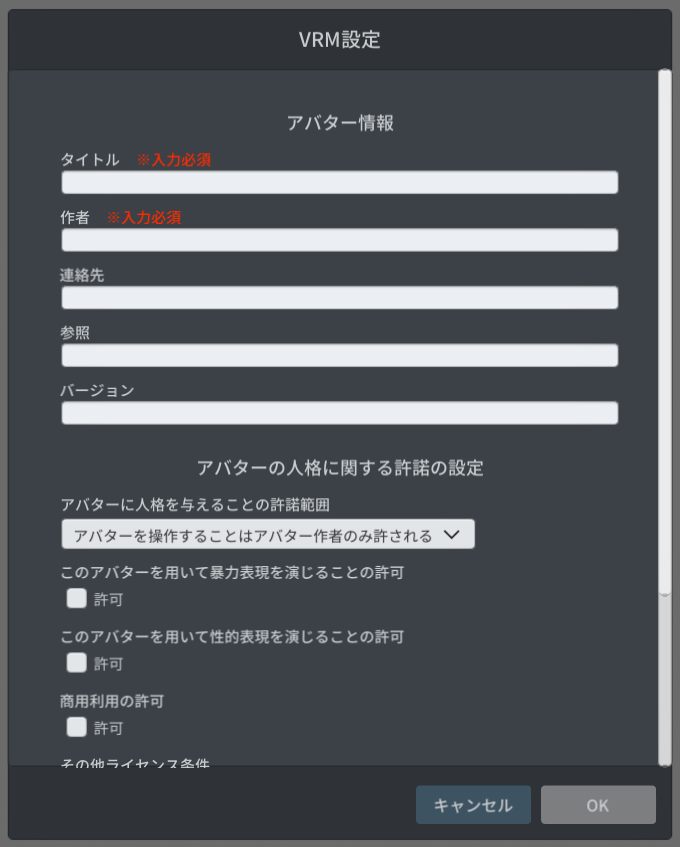
Blender
Blenderとは3DCGアニメーションを作成するための無料のソフトウェアです。
無料から利用する目的から、今では絵づくりできるため世界中のユーザに利用されています。
まだインストールしていなければこの機会にぜひ。
こちらの記事で紹介しています。
Blenderのはじめかたを解説します。 海外ではすでにBlenderがメインのスタジオがあるなか、白組などの国内のCG大手でも、いよいよBlenderでの採用が本格的に始まりましたね。 無料でつくれるから利用するものではなく、絵作[…]
アドオン
Blenderは、デフォルトのままではvrmファイルを読み込むことができません。
VRM Add-on for Blenderというアドオンを使用してモデルを読み込みます。
アドオンは下記のgitで公開されており、クローンなど開発環境を整える必要はありません。
ダウンロードするボタンもクリックするだけでアドオンを入手できます。
https://github.com/saturday06/VRM_Addon_for_Blender
アップデートの際は古いアドオンを削除が必要です。
①Edit>Preferences>Add-onsを選択
②ダウンロードした「VRM Add-on for Blender」を選択
③「VRM format」のチェックボックスをON
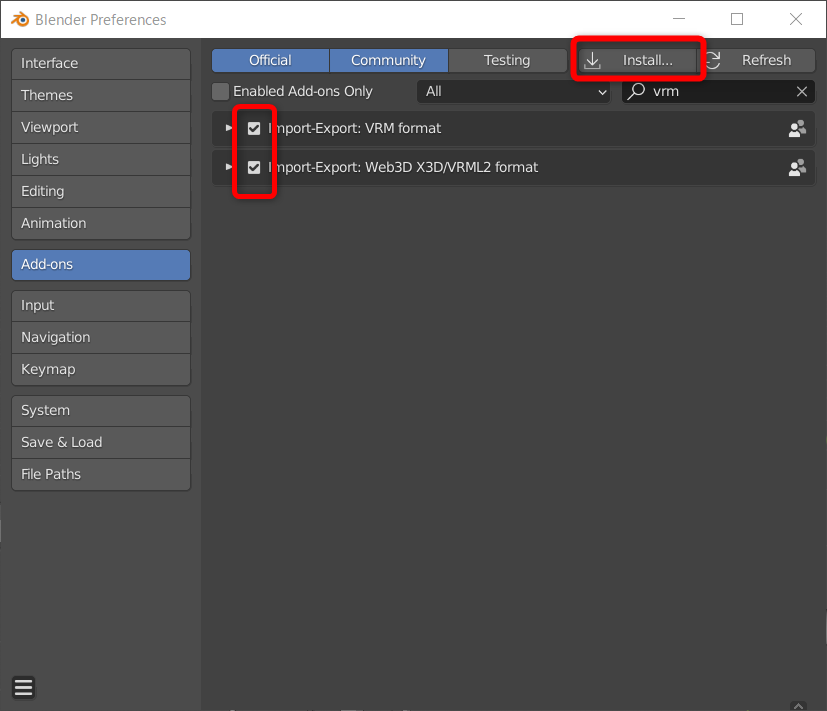
よみこみかた
アドオンを有効にすると、読込メニューにVRMが追加されるので、
File>Import>VRM (.vrm)をクリックして、Vroid Studioから書き出したファイルを選択してください。

※この画像は四角形化(Tris to Quads)してあります。